Lindungi server web Anda dari serangan langsung
Sejak aplikasi diterapkan, pengembang dan TI menghabiskan waktu untuk menguncinya — mengonfigurasi ACL, merotasi alamat IP, dan menggunakan solusi rumit seperti terowongan GRE.
Ada cara yang lebih sederhana dan aman untuk melindungi aplikasi dan server web Anda dari serangan langsung: Cloudflare Tunnel.
Pastikan server Anda aman, di mana pun server dijalankan: cloud publik, cloud pribadi, kluster Kubernetes, atau bahkan Mac mini di bawah TV Anda.
Cloudflare Tunnel
Cloudflare Tunnel adalah perangkat lunak terowongan yang memungkinkan Anda dengan cepat mengamankan dan mengenkripsi lalu lintas aplikasi ke semua jenis infrastruktur, sehingga Anda dapat menyembunyikan alamat IP server web, memblokir serangan langsung, dan kembali mengirimkan aplikasi hebat.
Begini cara kerjanya:
Daemon Tunnel membuat terowongan terenkripsi antara server web asal Anda dan pusat data terdekat Cloudflare, semuanya tanpa membuka port masuk publik apa pun.
Setelah mengunci semua port dan protokol server asal menggunakan firewall Anda, semua permintaan pada port HTTP/S akan dibatalkan, termasuk serangan DDoS volumetrik . Upaya pelanggaran data – seperti pengintaian data saat transit atau serangan login brute force – diblokir seluruhnya.
Persiapan
Dalam kesempatan ini saya akan menganggap Anda sudah mendaftar ke Cloudflare, dan Anda juga harus sudah memiliki domain. Bagi Anda yang belum memiliki domain, silahkan mendaftar domain baru disini. Cukup Rp. 100.000,- untuk subTLD .my.id hingga 5 tahun dan bahkan masih ada kembalian untuk membelikan saya rokok karena lelah menulis tutorial ini 🙂
Dashboard Cloudflare
Setelah memastikan anda memiliki akun cloudflare dan domain, masuk ke dashbord cloudflare dan arahkan domain anda ke DNS Cloudflare. Caranya adalah silahkan tambahkan website dimenu Add a Site seperti gambar dibawah ini.
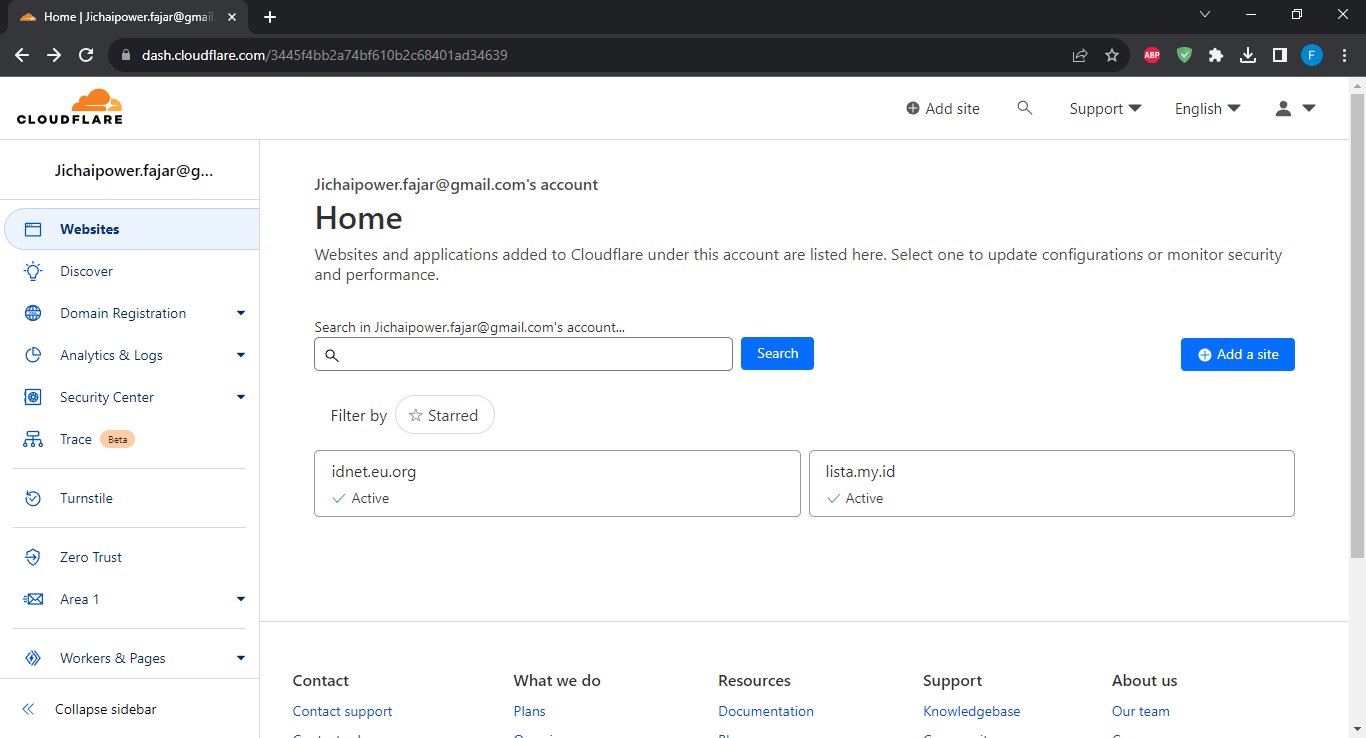
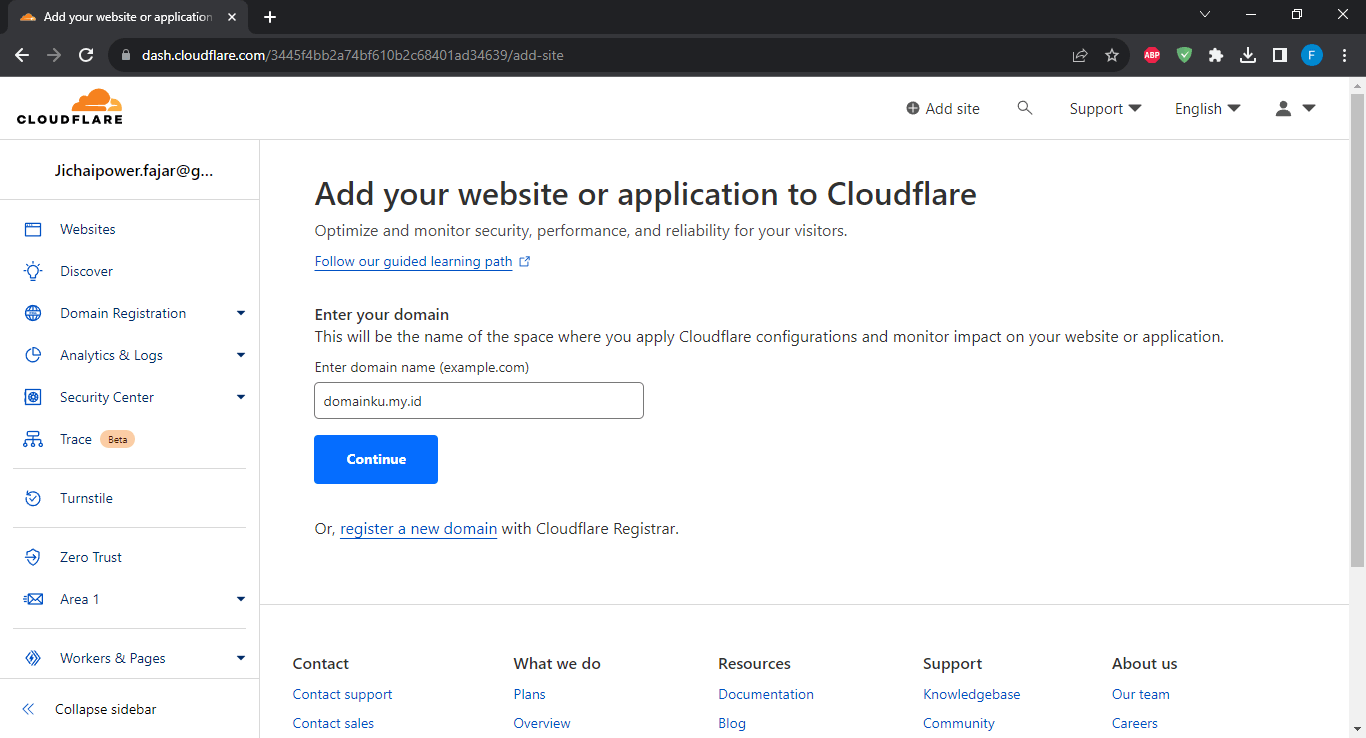
Setelah menambahkan domain, Anda akan diminta untuk mengarahkan domain anda ke DNS yang disediakan oleh cloudflare. Selanjutnya di halaman Dashboard Domainesia kita akan mengarahkan domain yang sudah didaftarkan menuju DNS Cloudflare. Pilih domain yang akan diarahkan lalu pilih Manage Nameservers, Anda akan diarahkan untuk mengisi DNS Server milik Cloudflare di Use custom nameserver.
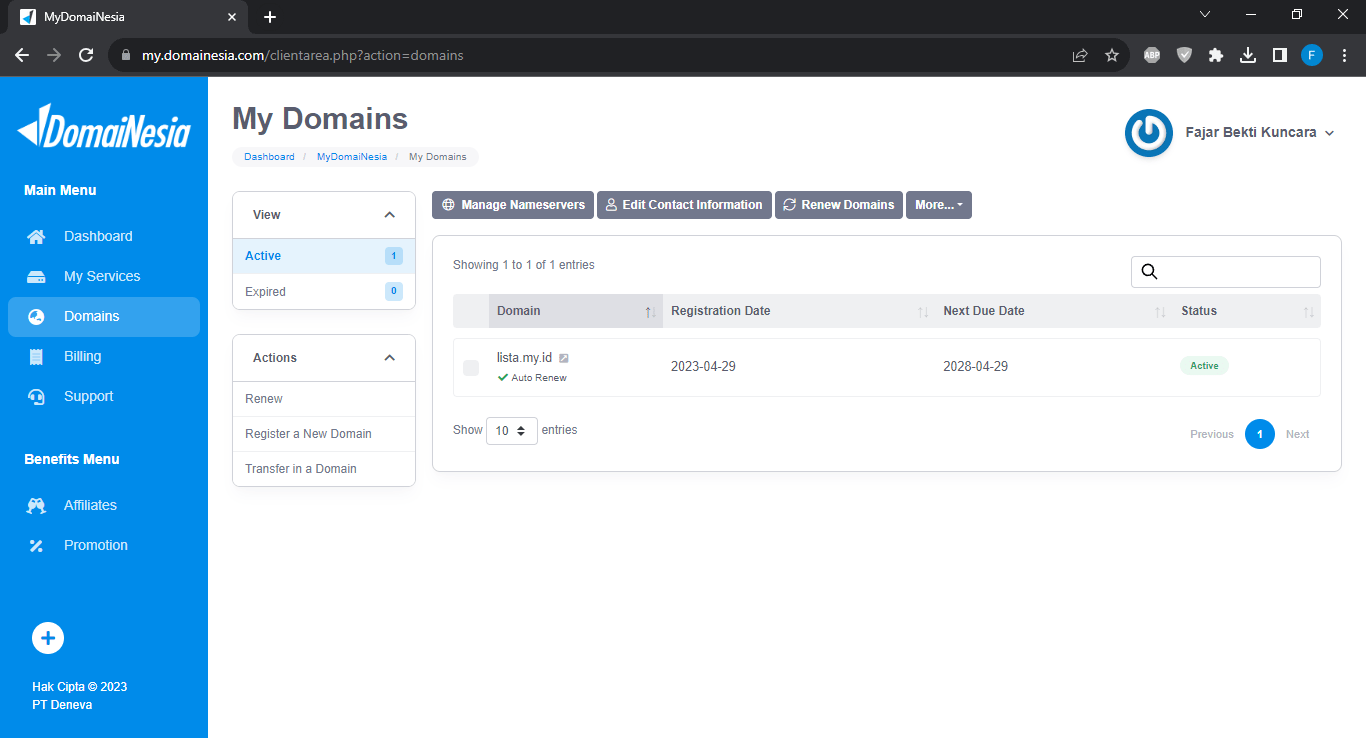
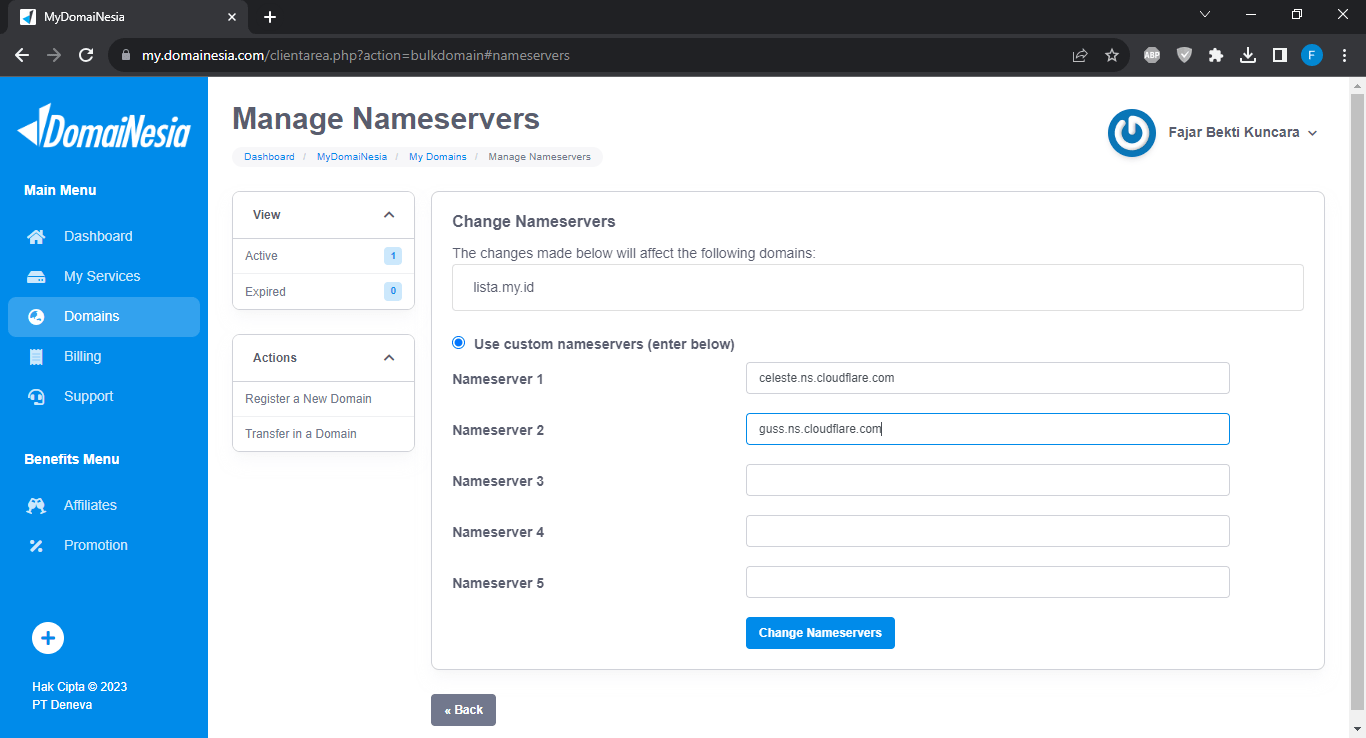
Setelah ditambahkan, silahkan menunggu propagasi DNS lebih kurang sekitar satu hari. Selanjutnya kita bisa mengkonfigurasikan Cloudflare Tunnel sampai domain kita bisa digunakan.
Konfigurasi Cloudflare Tunnel
Untuk membuat Cloudflare Zero Trust Tunnel masuk ke dashboard Cloudflare, silahkan pilih menu Zero Trust di sebelah kiri.
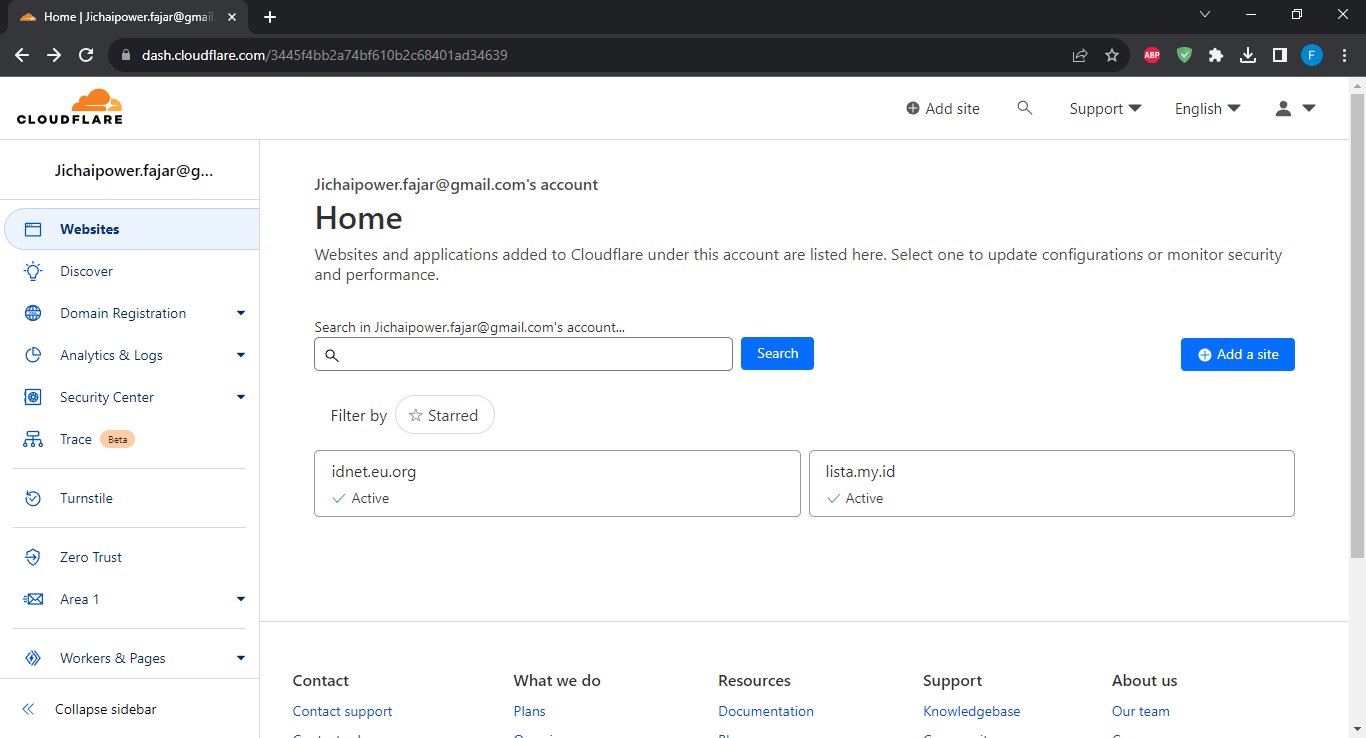
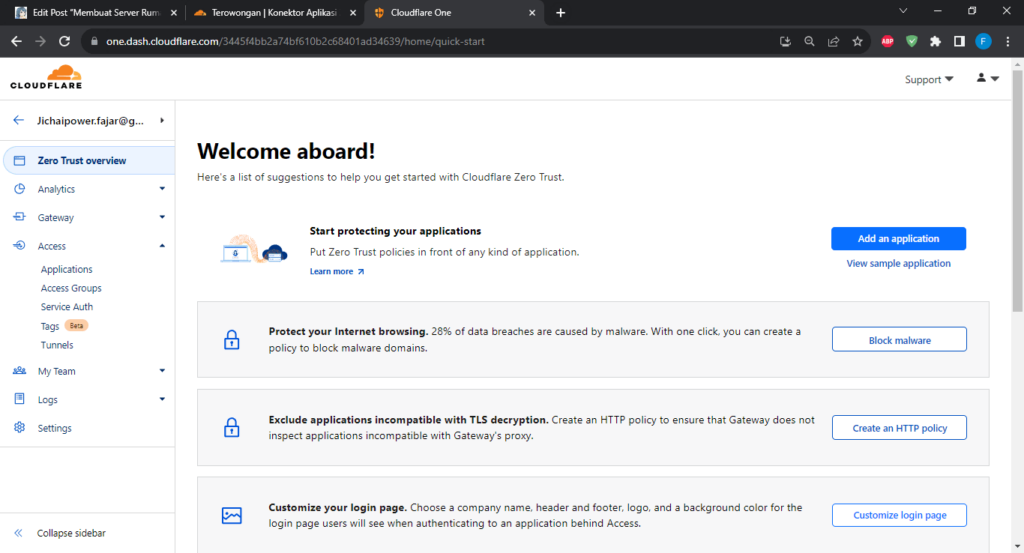
Setelah masuk halaman Zero Trust, pilih Access lalu pilih Tunnel.
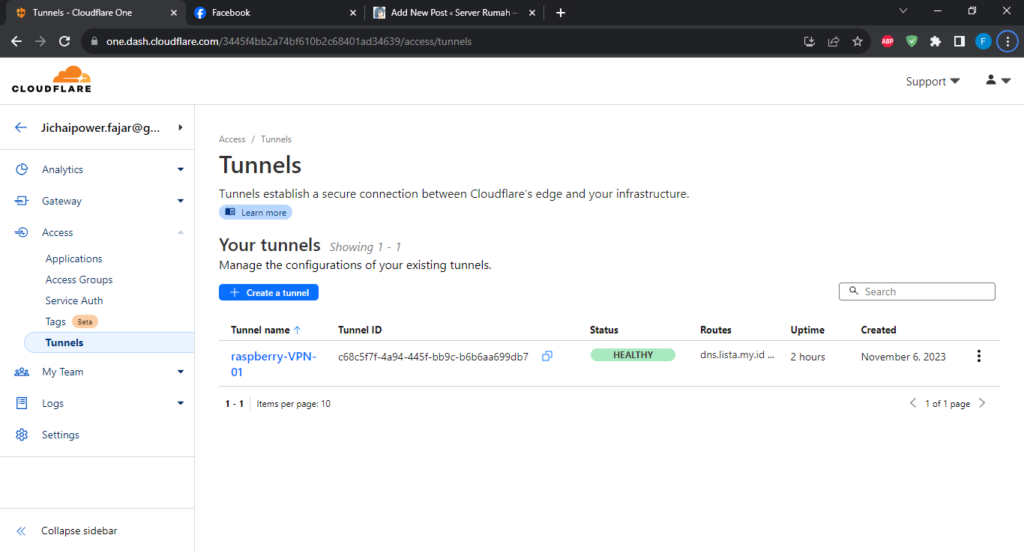
Selanjutnya pilih Create Tunnel dan isikan nama Tunnel lalu klik Save tunnel.
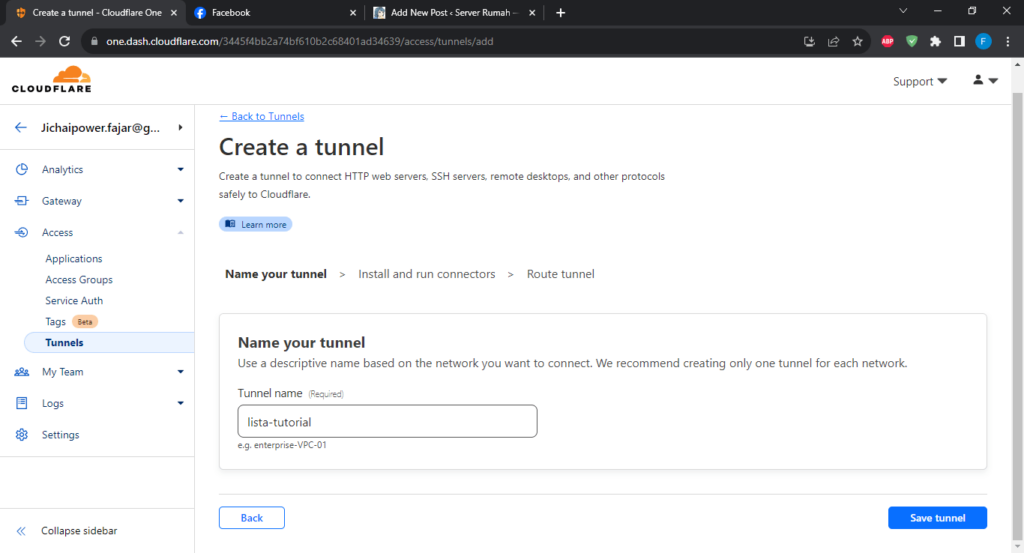
Setelah membuat tunnel, download Cloudflare Connector sesuai sistem yang Anda inginkan. Dalam tutorial ini saya akan mencontohkan dengan menggunakan Operating System Windows 10 64-bit.
Download Connector Installer dan jalankan file installer tersebut. Setelah selesai dilakukan instalasi, buka Command Prompt sebagai Rus as Administrator. Lakukan Copy dan Paste perintah dari halaman download tersebut ke Command Prompt.
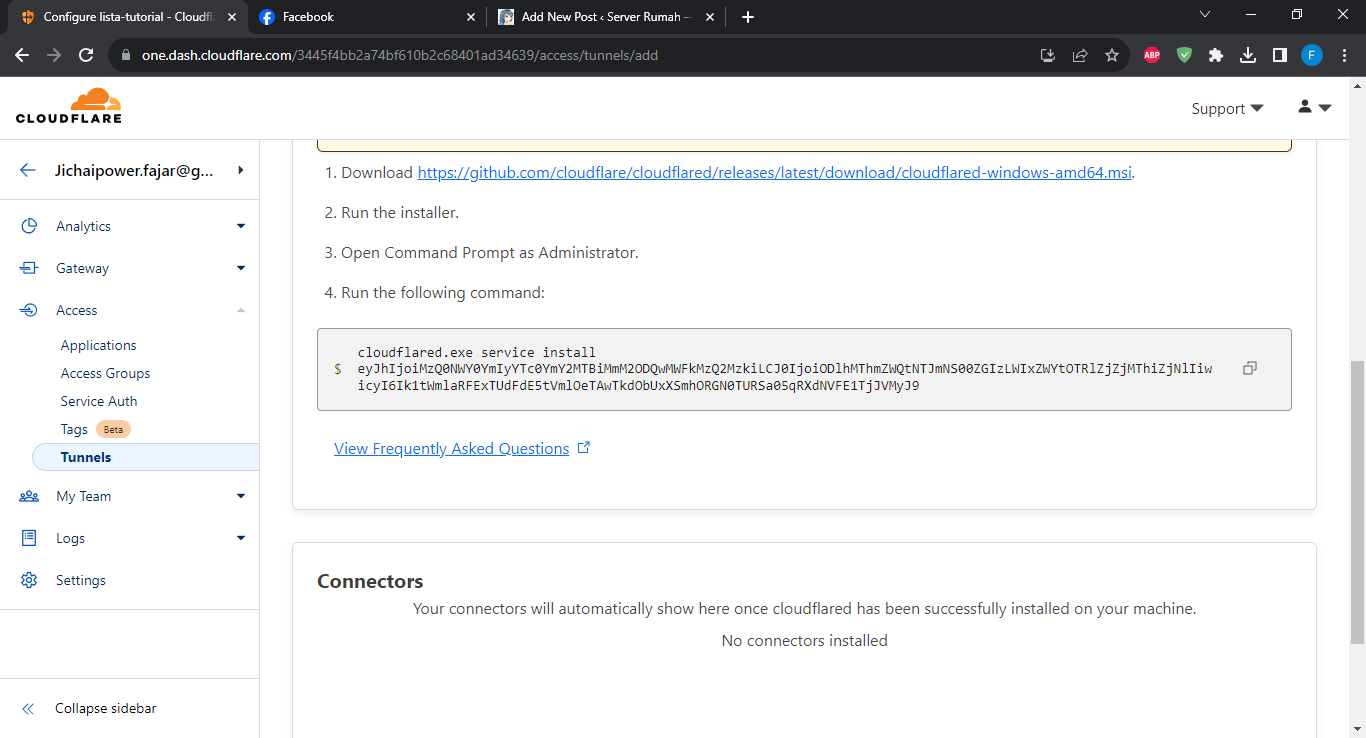
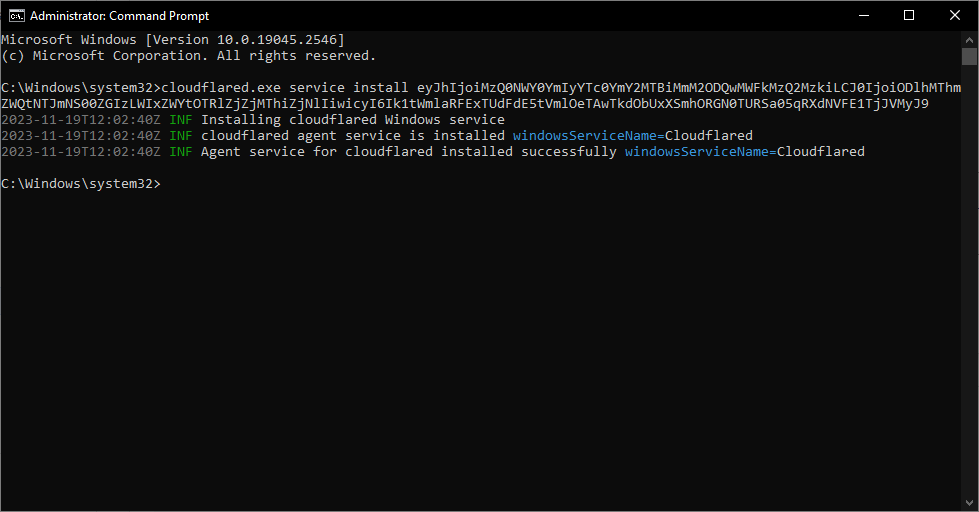
Pastikan Agent service sukses diinstall dengan Connector ID didashboard berstatus Connected.
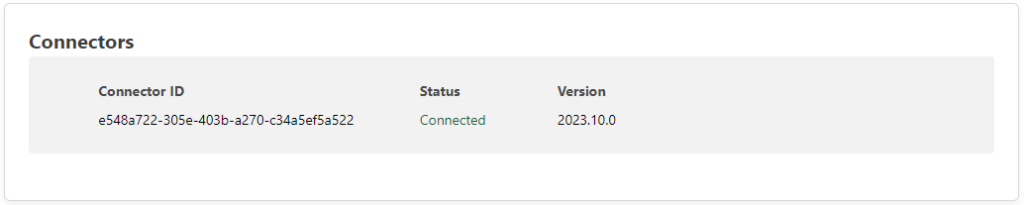
Lalu klik Finish dan masuk ke halaman Public hostname, dan pilih domain Anda didalamnya. Dalam tutorial ini saya menggunakan domain idnet.eu.org sebagai public hostname untuk komputer yang saya gunakan.
Jika Anda ingin menggunakan domain utama Anda dan bukan sub-domain, maka pastikan Anda tidak mengisi record dns A di pengaturan DNS anda karena Cloudflare akan secara otomatis mengisikan record cname yang akan diarahkan ke dalam server Anda melalui Cloudflare Connector.
Karena saya menguji dengan menggunakan XAMPP di host Windows yang sama maka URL akan di isi dengan localhost dengan Type service HTTP. Setelah selesai pilih Save hostname, dan aplikasi web Anda sudah terhubung dengan jaringan publik.
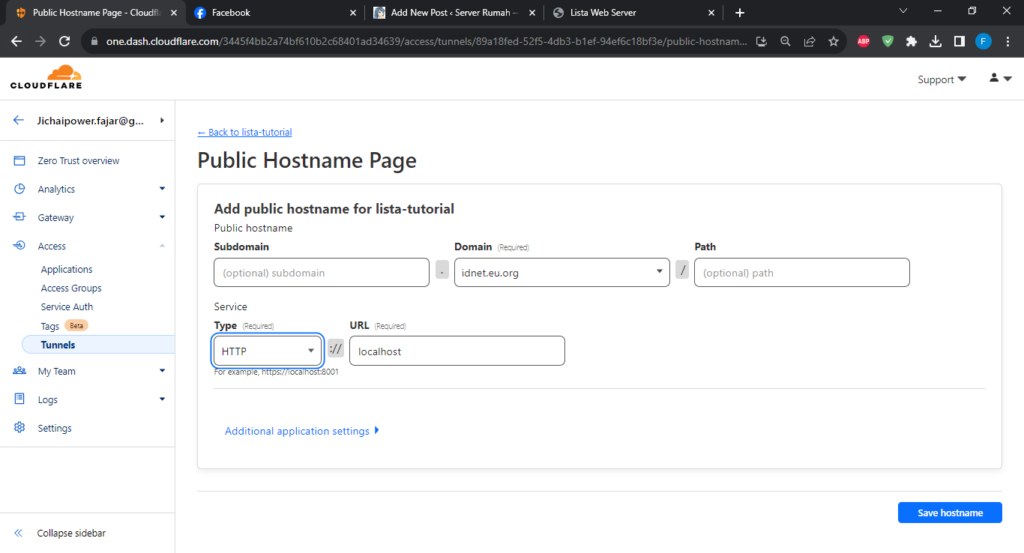
Selamat, sekarang Anda sudah membangun server rumah Anda sendiri dan terhubung dengan semua orang diseluruh dunia. Semoga tutorial ini bermanfaat, saya akan membuat tutorial lain dengan pengaturan yang lebih rumit. Ditutorial berikutnya saya akan menunjukkan bagaimana agar Cloudflare dapat mengenali IP Private dengan subnet berbeda yang ada di dalam jaringan Anda. Bagi yang ingin menyumbangkan sisa pembelian domain, maka saya akan menerimanya dengan ikhlas ^_^.